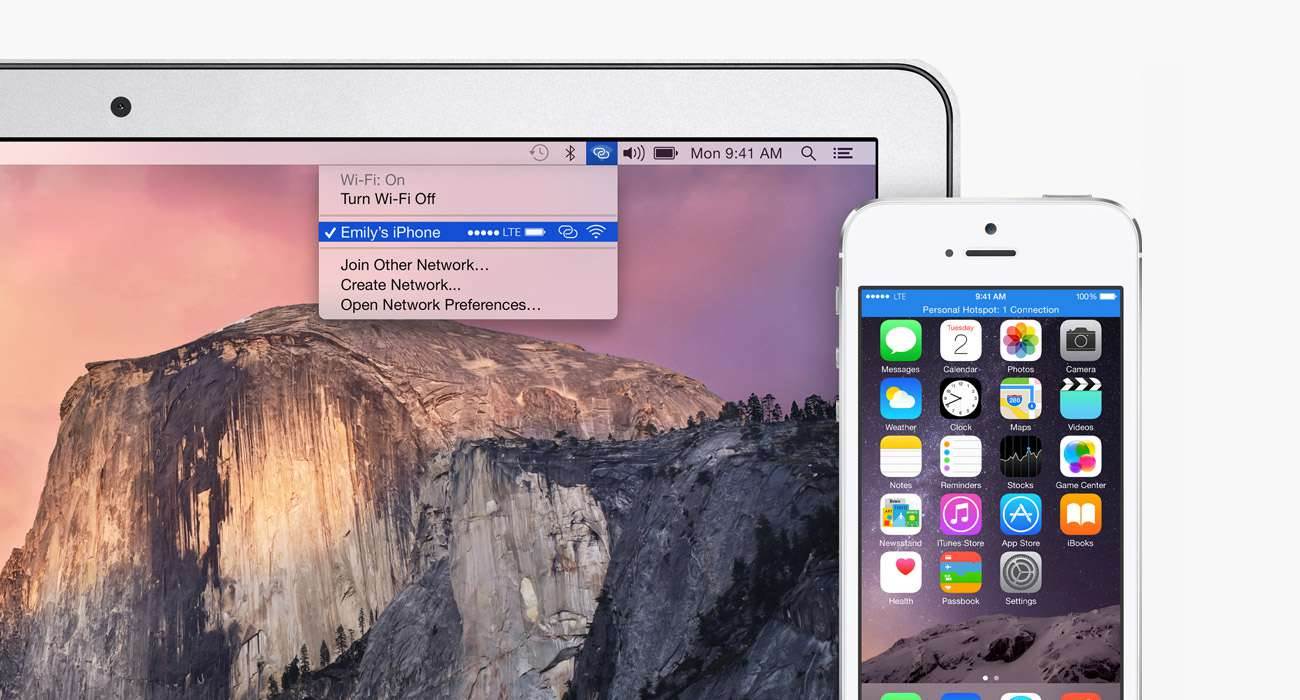Jedną z nowości Yosemite i iOS 8 jest opcja szybkiego i automatycznego łączenia się iPhone z komputerem tak aby pełnił on rolę hotspotu osobistego.
Dzięki tej funkcji w momencie gdy nie macie połączenia z siecią Wasz iPhone będzie figurował na liście sieci Wi?Fi w Mac, a także w Ustawieniach na iPadzie po to aby się z nim szybko połączyć. Aby uzyskać szybkie połączenie z iPhone wystarczy po prostu kliknąć na nazwie iUrządzenia. Gdy nie korzystacie z połączenia udostępnianego przez telefon, urządzenia inteligentnie się rozłączają, po to by nie obciążać niepotrzebnie baterii.
Poniżej opiszę Wam co należy aby można było korzystać z tej funkcji.
Pierwszą rzeczą jaką musicie zrobić to oczywiście zalogować się do tego samego konta iCloud na Mac i iPhone. Następnie musicie włączyć na Mac i iPhone funkcję Bluetooth i poczekać chwilę, aby urządzenia się rozpoznały i były widoczne zarówno na Mac jak i na iPhone. To wszystko. Po chwili w menu Wi-Fi na Mac powinien pojawić się Wasz iPhone.
Pamiętacie również o tym aby wpisać poprawne ANP w ustawieniach internetu w iPhone i o tym, że opcja ta działa tylko na Mac?ach posiadających Bluetooth 4.0.
Poniżej umieszczam krótki film demonstracyjny.